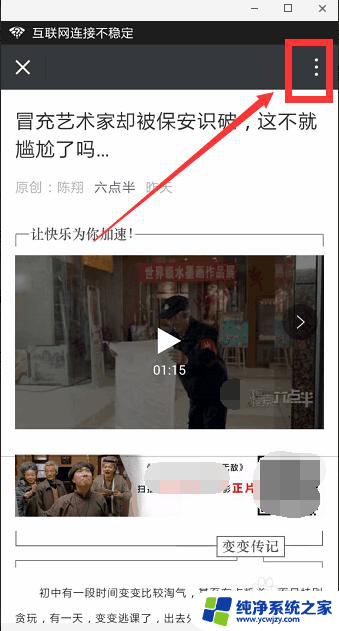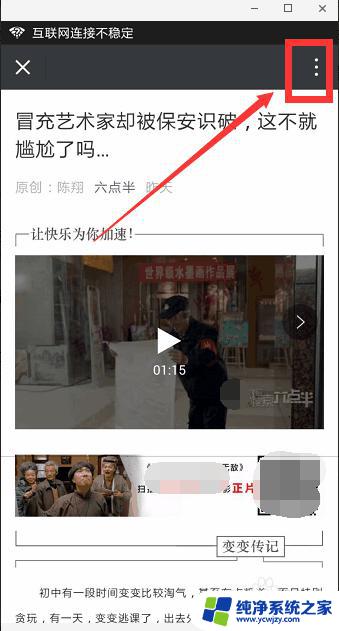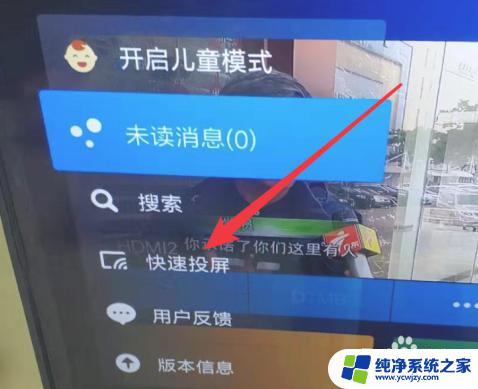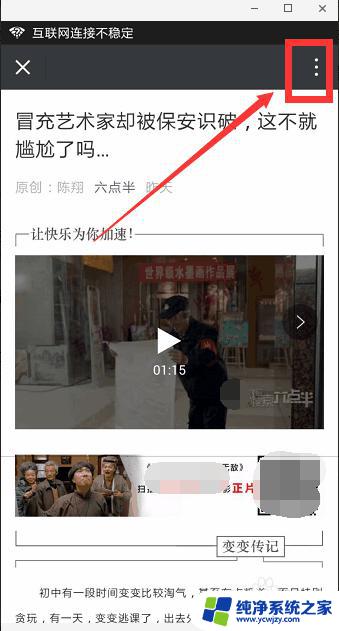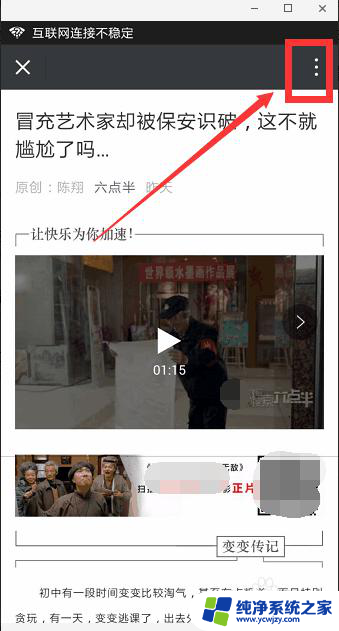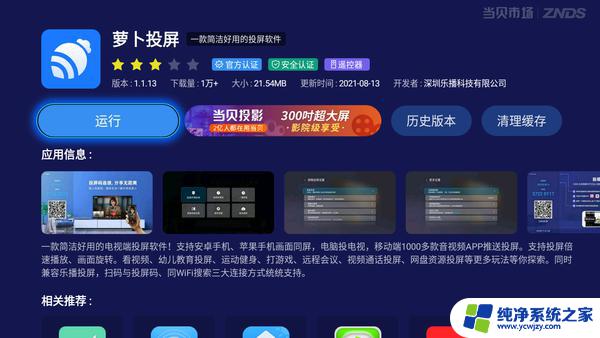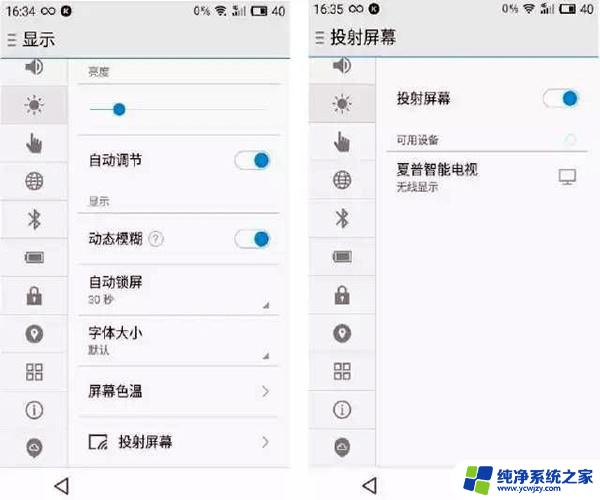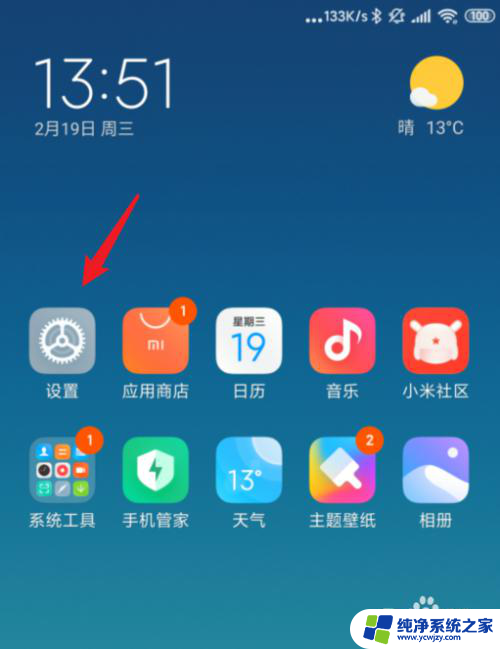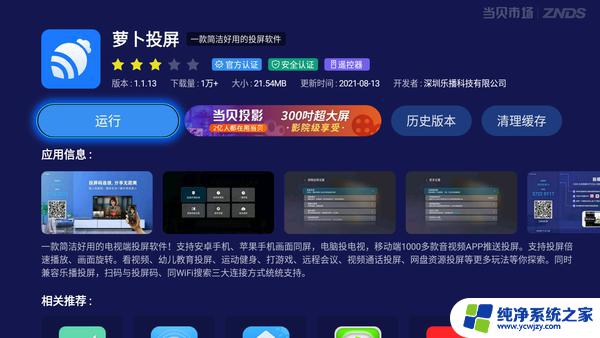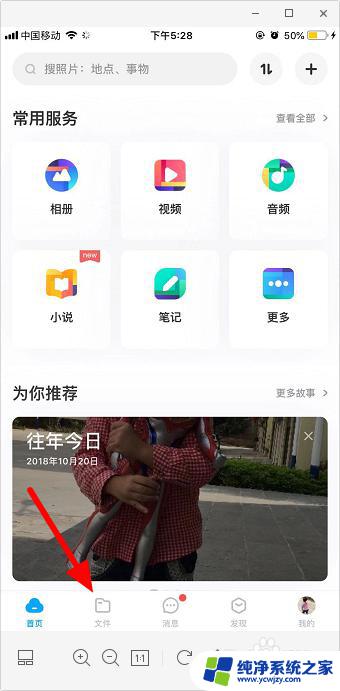微信互联电视怎么投屏 怎样实现微信视频投屏到电视
更新时间:2023-10-22 16:46:03作者:xiaoliu
随着科技的不断发展,电视已经成为了家庭娱乐的重要组成部分,而如今随着智能电视的普及,我们可以通过各种方式将手机上的内容投屏到电视上。其中微信互联电视的功能更是备受瞩目。通过微信互联电视,我们可以实现将微信视频投屏到电视上,让我们可以更加舒适地享受微信上的精彩内容。微信互联电视怎么投屏?怎样实现微信视频投屏到电视呢?下面我们就来详细了解一下。
操作方法:
1.我们打开手机微信,找到自己想要投屏到电视的视频,点击右上角的三个点小图标。
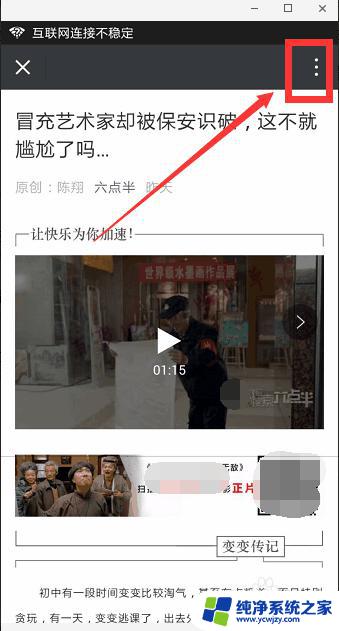
2.然后选择这里面的“复制链接”。
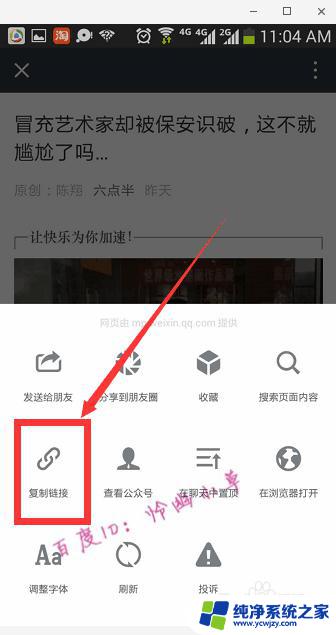
3.退出手机微信,打开UC浏览器。如果没有,要先下载一个,在地址栏里粘贴刚才复制的视频地址,再播放视频,点击视频右上方投屏的小图标,如图。
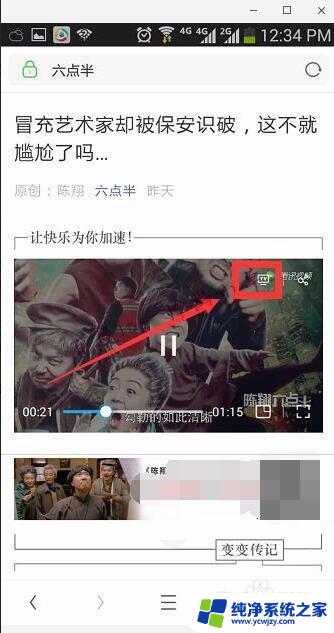
4.屏幕下方会显示搜索到的投屏设备,点击选择它。
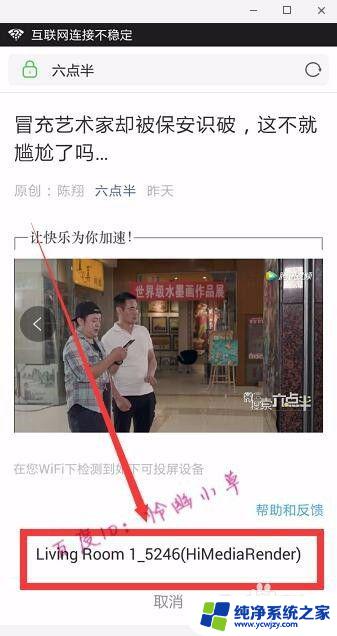
5.然后我们就能看到投屏成功了,显示正在投屏中。
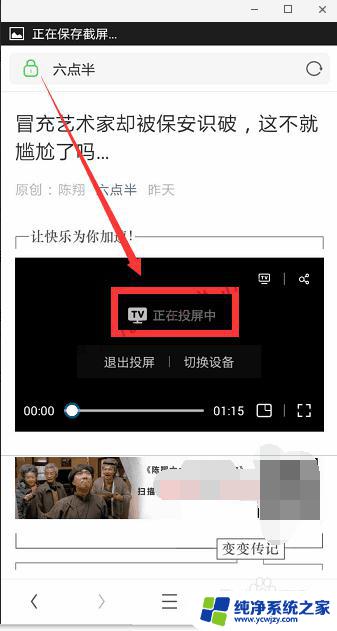
6.现在就可以在电视上看微信视频了。

以上就是微信互联电视怎么投屏的全部内容,如有遇到相同问题的用户可参考本文中介绍的步骤来解决,希望能对大家有所帮助。